0.前言
平常的一些项目需要在linux下跑起来看看效果,一般都先在本地测试的没有问题了再上传到服务器上。话不多说,开始。
B站视频:https://www.bilibili.com/video/BV1mz4y1d754/
1.Hyper-V部分
右侧点击新建
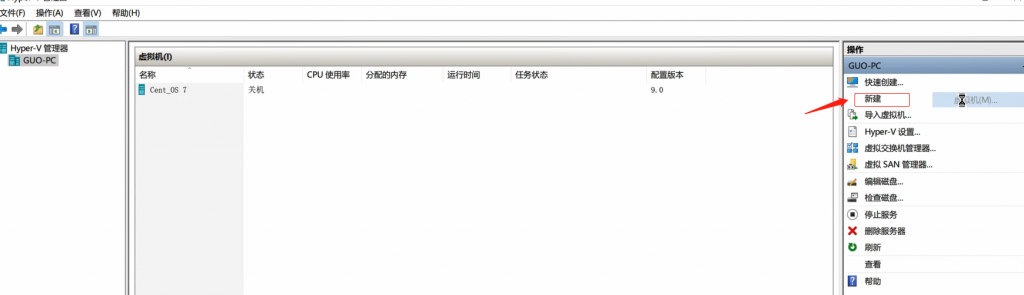
点击”下一步“
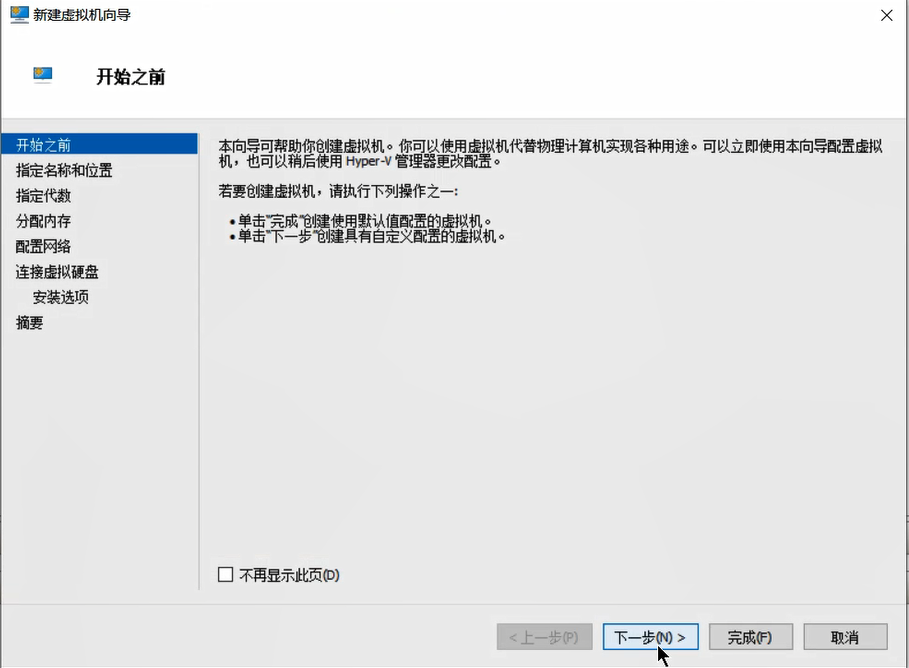
把虚拟机名称改成你自己喜欢的名字,存储位置也换一下,不要放在C盘。
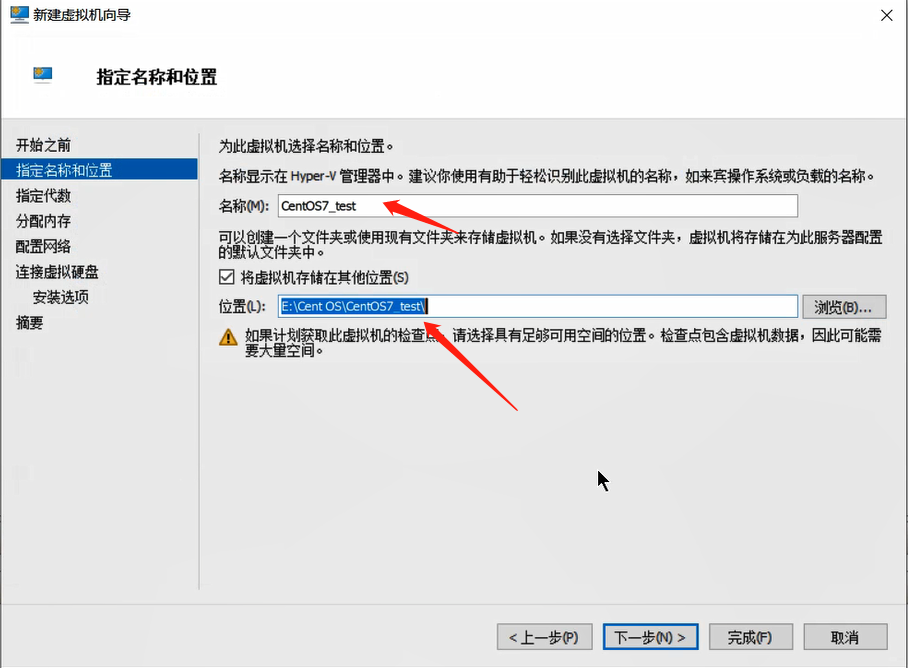
这个地方点击下一步
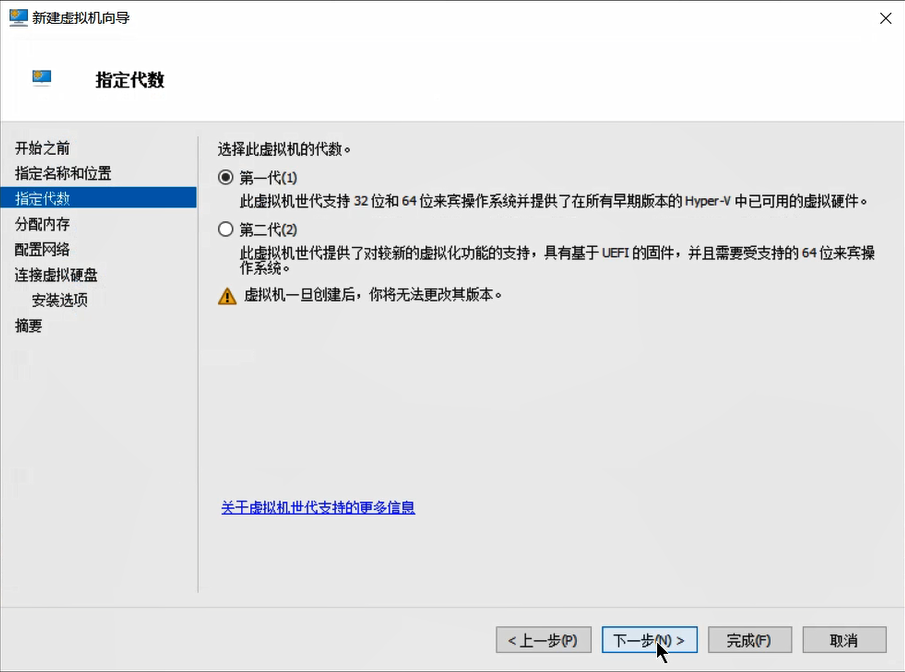
启动内存 默认1024MB,够用了。
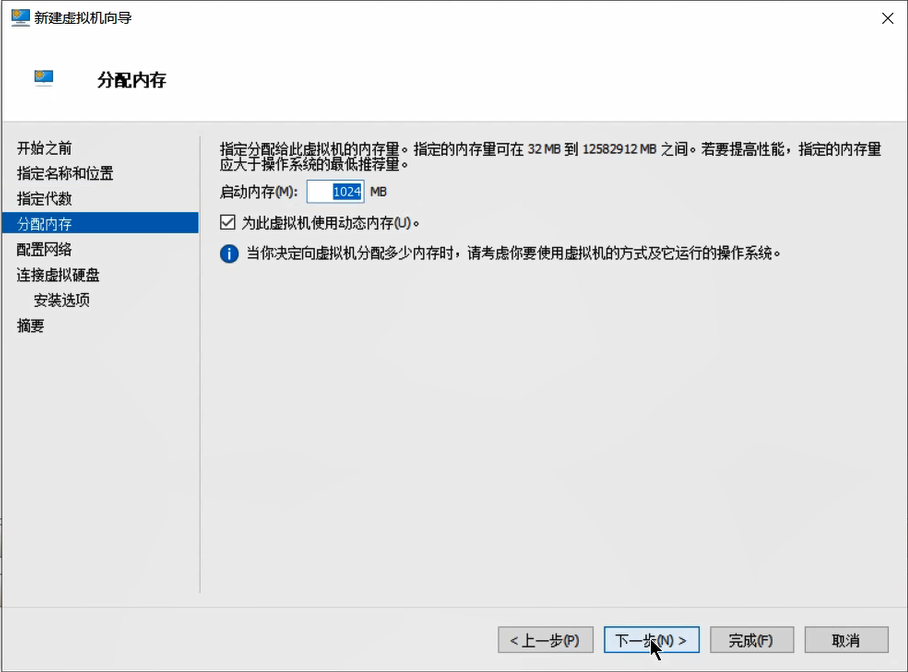
配置网络 这个地方,选择 ”未连接“,如果你已经配置过网络的话,直接选择那个网络即可,否则请看后面有单独配置网络的地方。
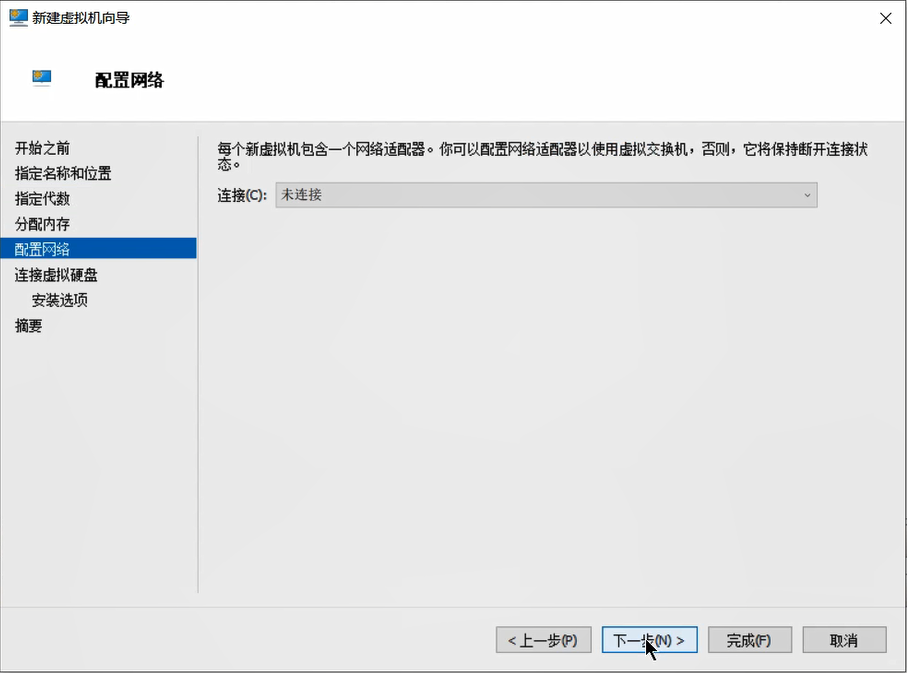
选择位置和合适的大小
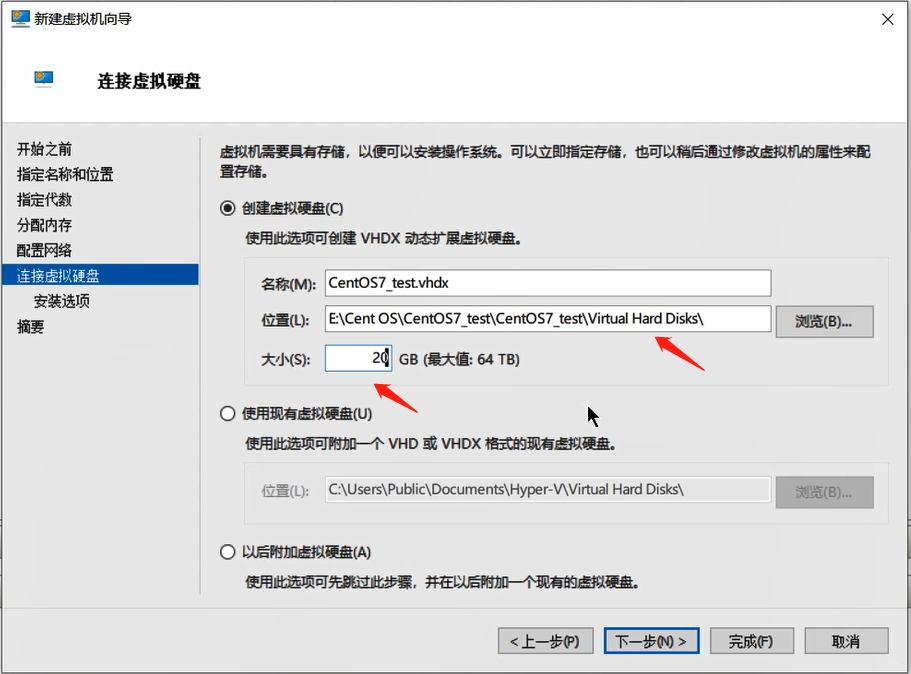
选择合适的镜像文件,点击下一步。
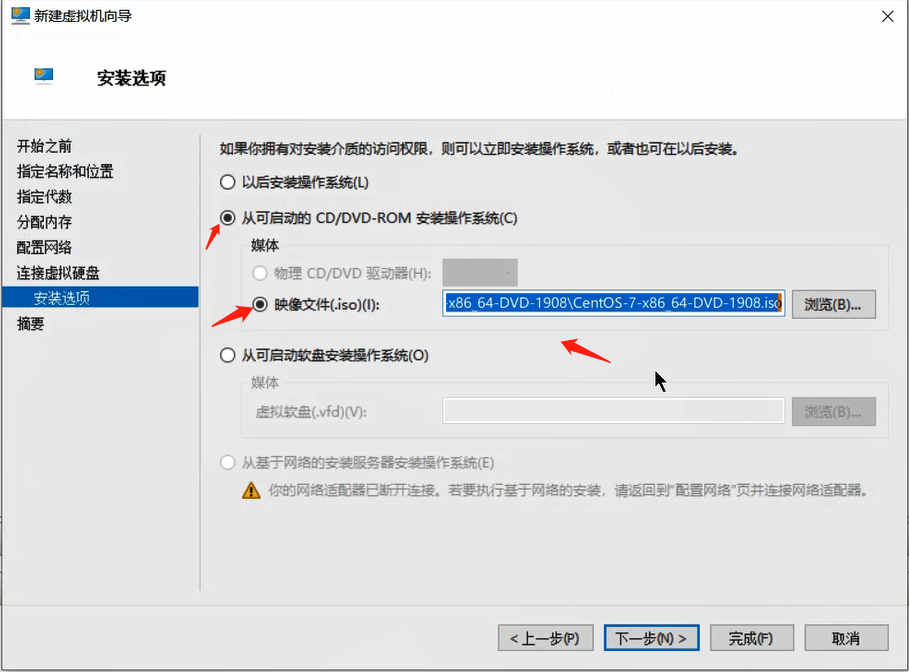
点击”完成”
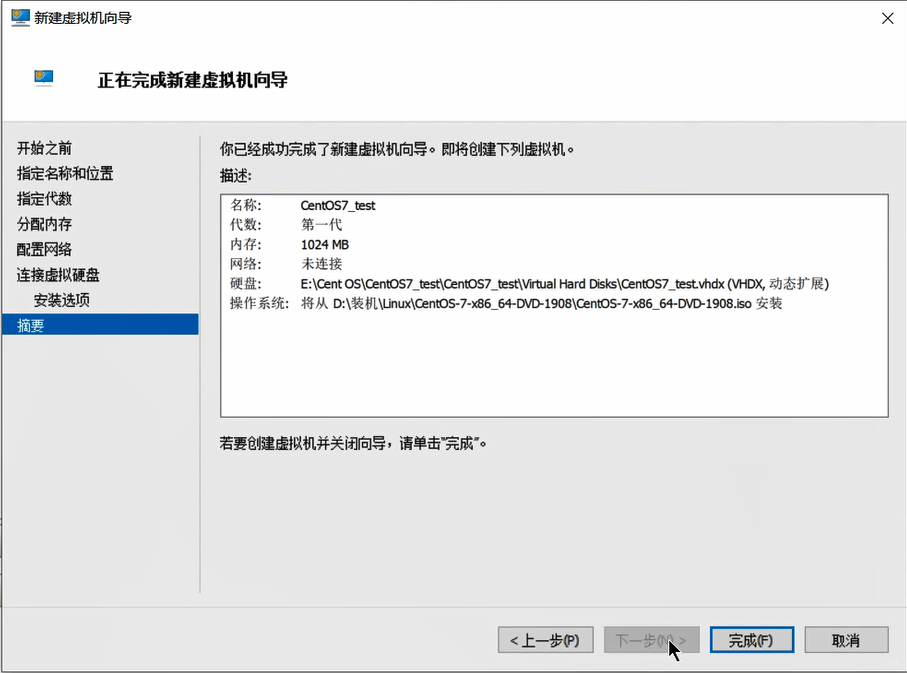
点击”连接“或者”启动“
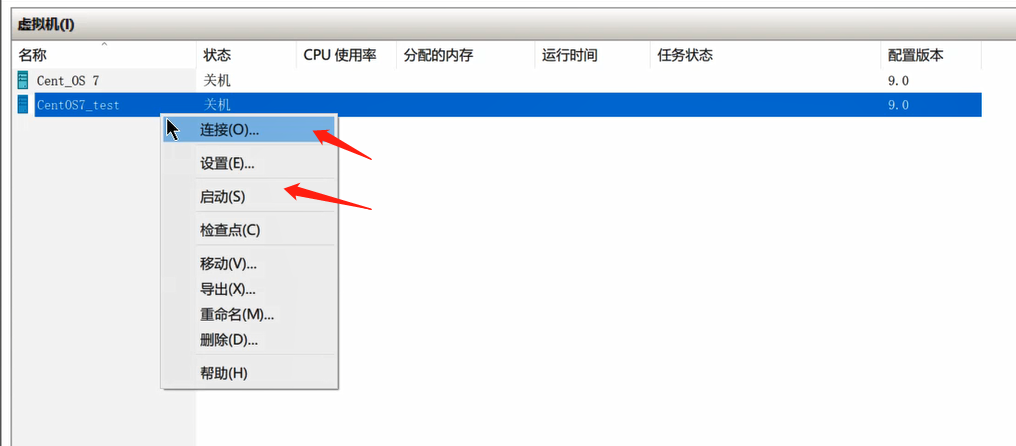
2.CentOS 7的安装
这个界面直接回车即可
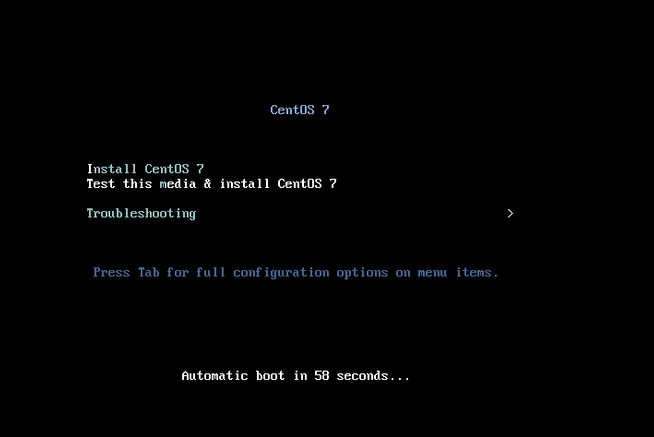
然后等待一会,让他走完进度条。然后到选择语言界面,中文在最下面,将进度条拖到最后,选择好后点击”继续“
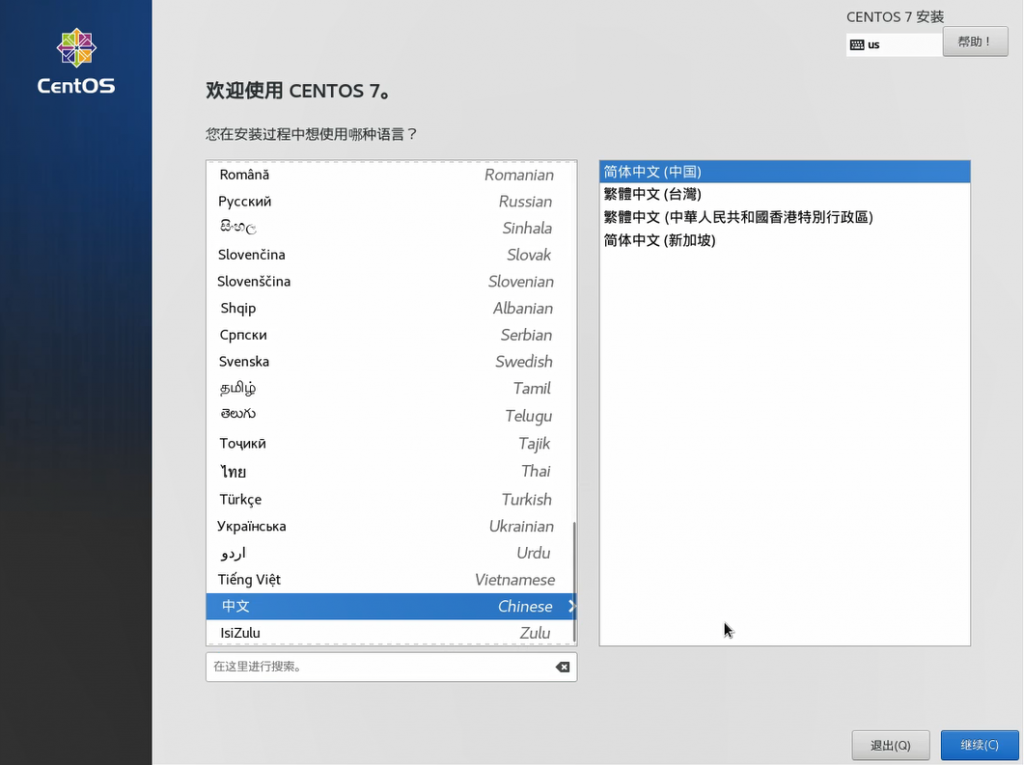
这个界面需要等待一会才会显示完全。默认最小安装,如果你要安装带桌面的,请看下面一张。
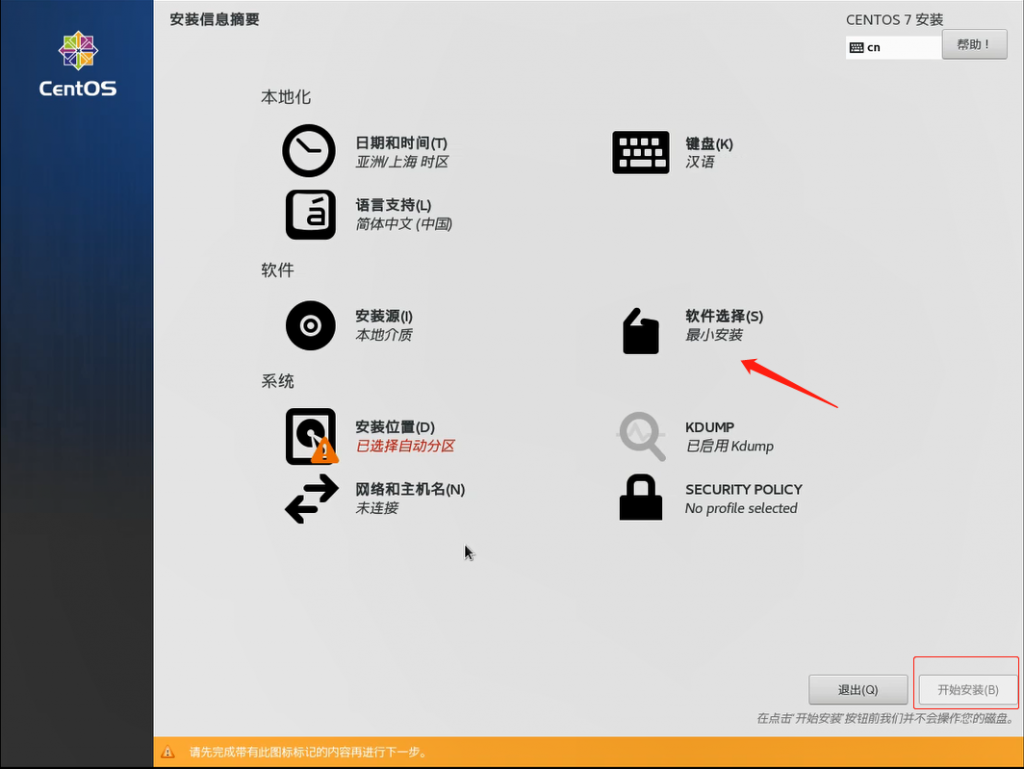
这个地方可以选择安装的基本环境,如果你要安装带桌面,那么就选择GNOME桌面。这个地方我选择的是最小安装
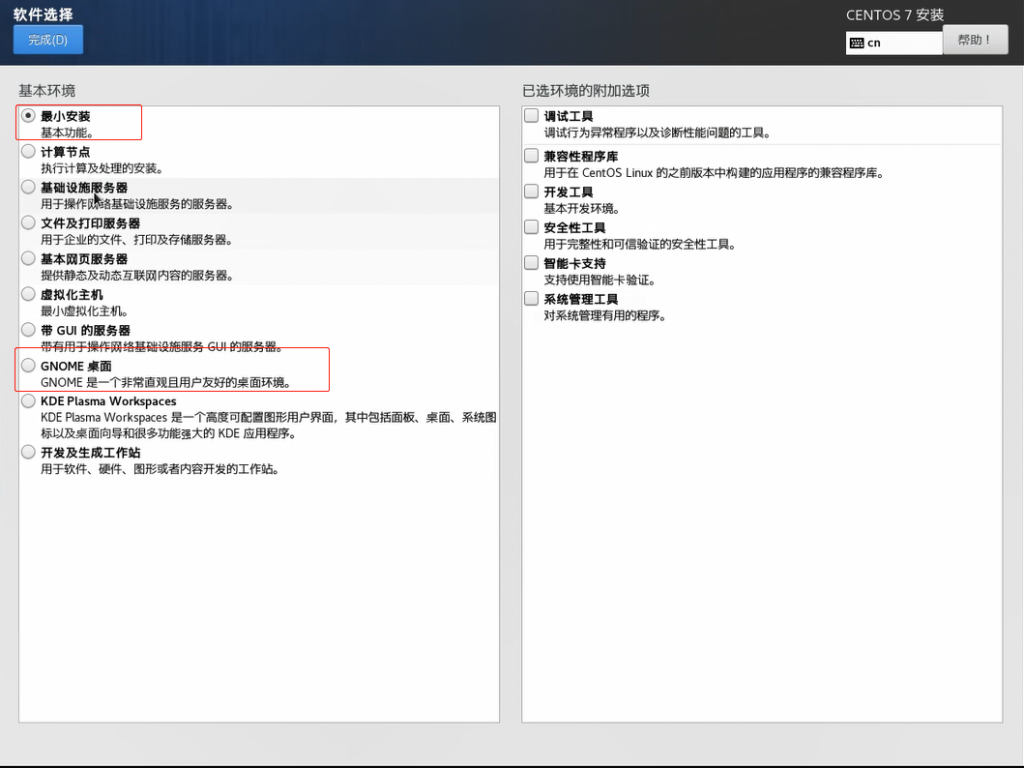
点击开始安装
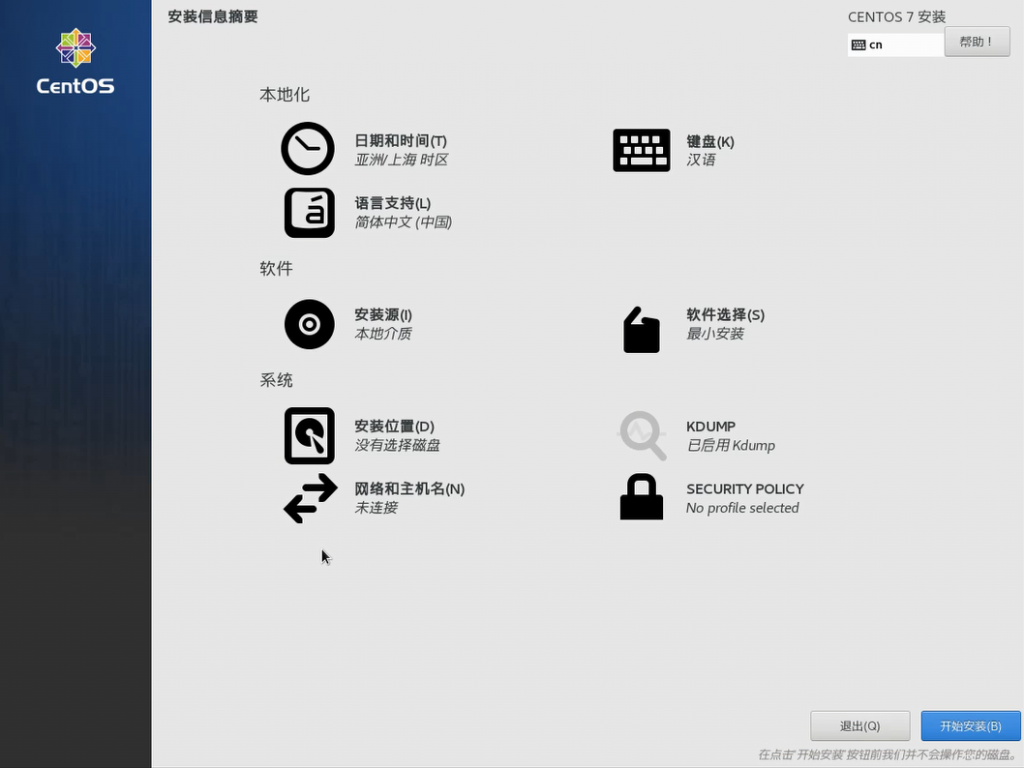
点击ROOT密码,设置
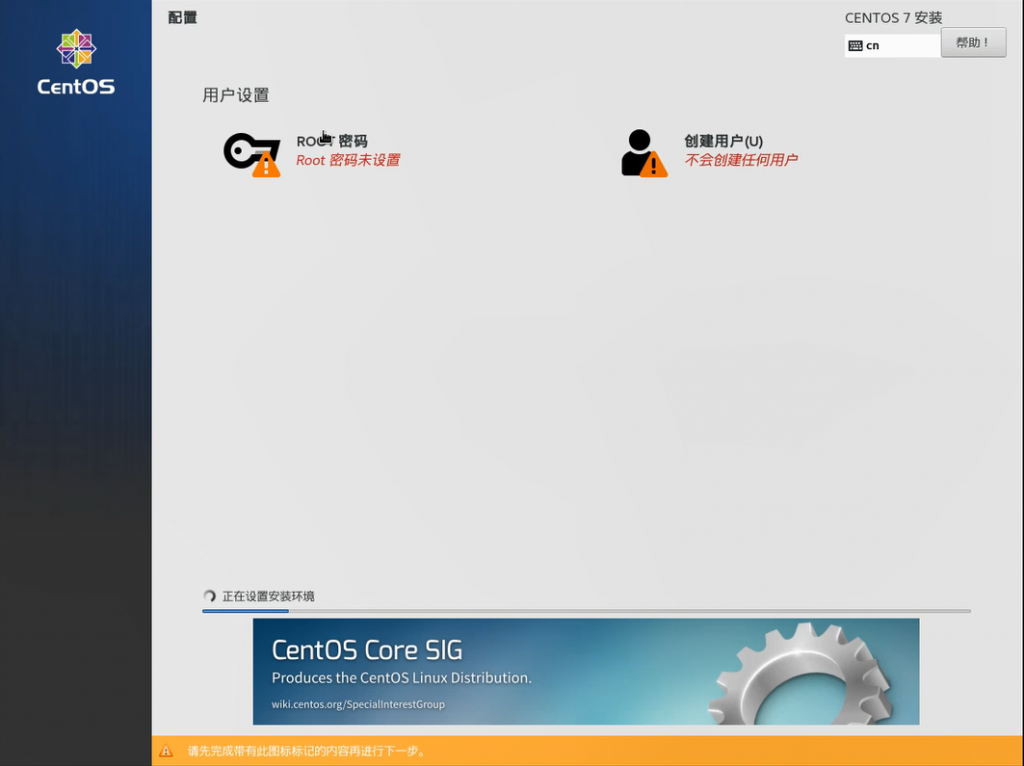
设置root密码后点击完成
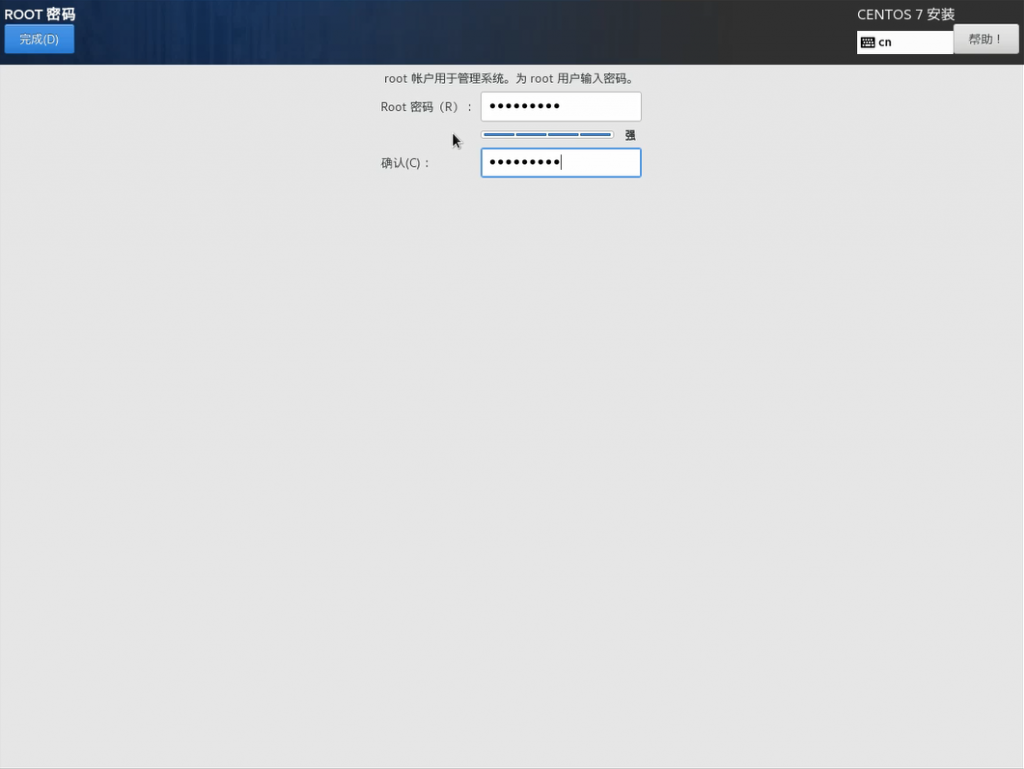
经过一段时间,安装完毕,点击重启
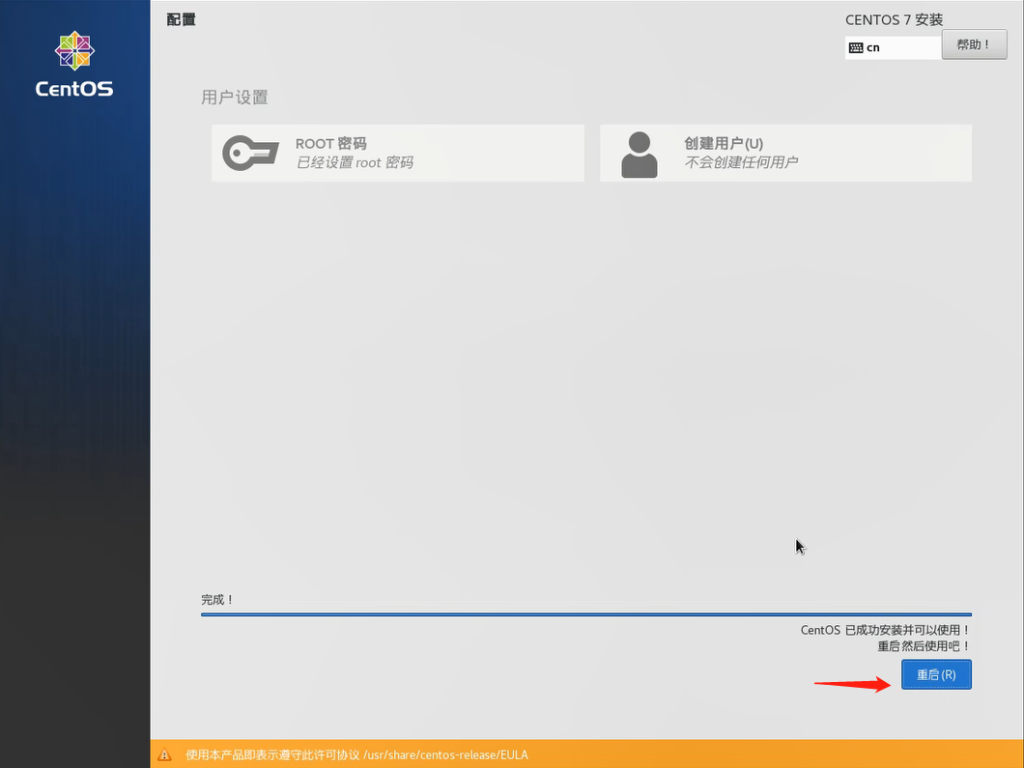
输入用户名和密码,登录
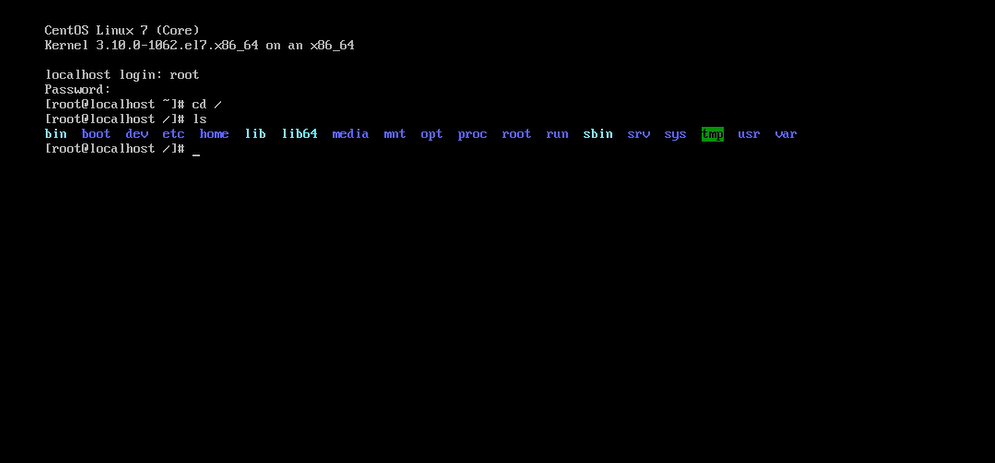
3.CentOS 7网络配置
默认安装完毕是不能上网的,这里要给他配置网络,配置网络分成两步,外部Hyper-V的网络映射和内部CentOS的网络配置
(1)外部网络配置
我们点击”虚拟交换机管理器“,点击”新建虚拟网络交换机“,选择”外部“,点击”创建虚拟交换机“,点击”确定“
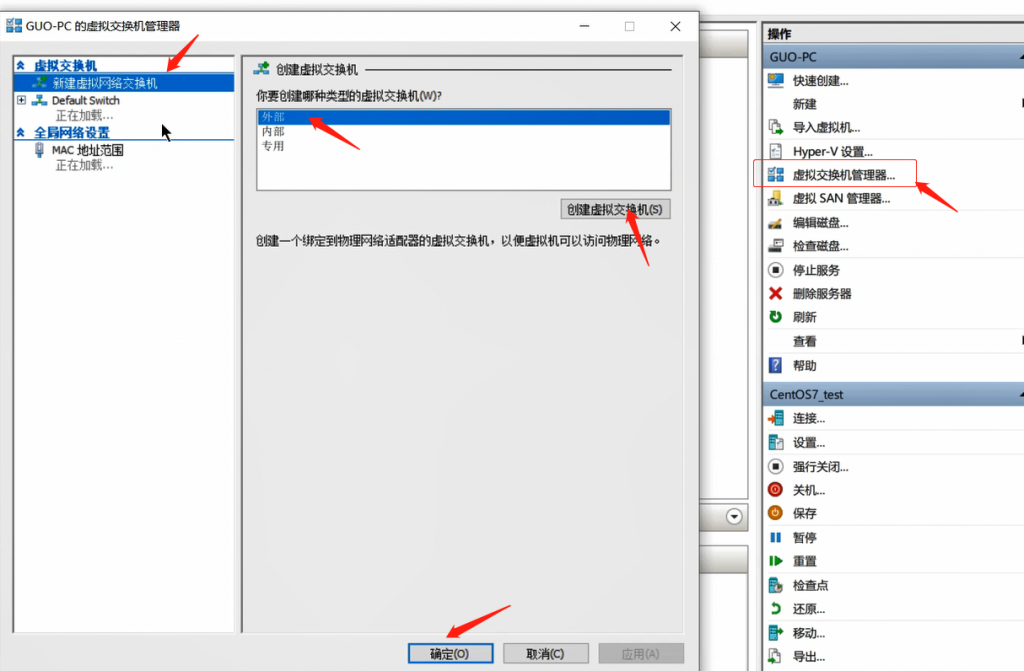
改一个名字,选择外部网络,选择自己的网卡。 点击”应用“
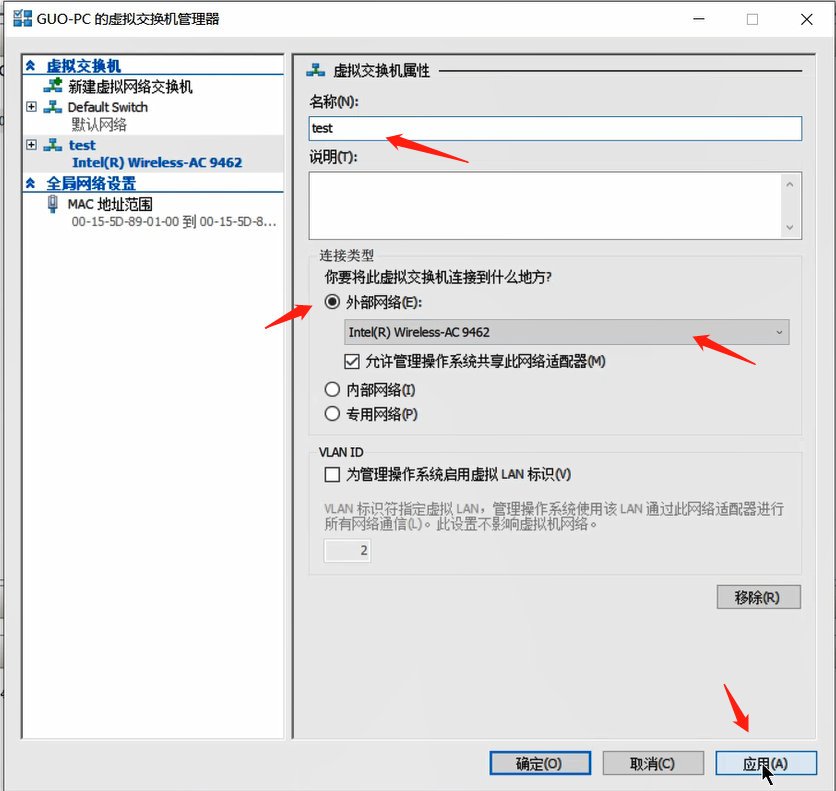
点击虚拟机左上方的”文件“—设置
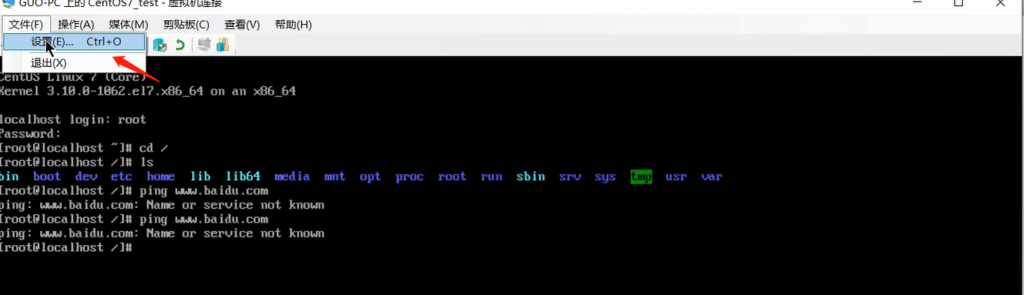
点击”网络适配器“,选择我们刚才新建的虚拟交换机。点击”应用“
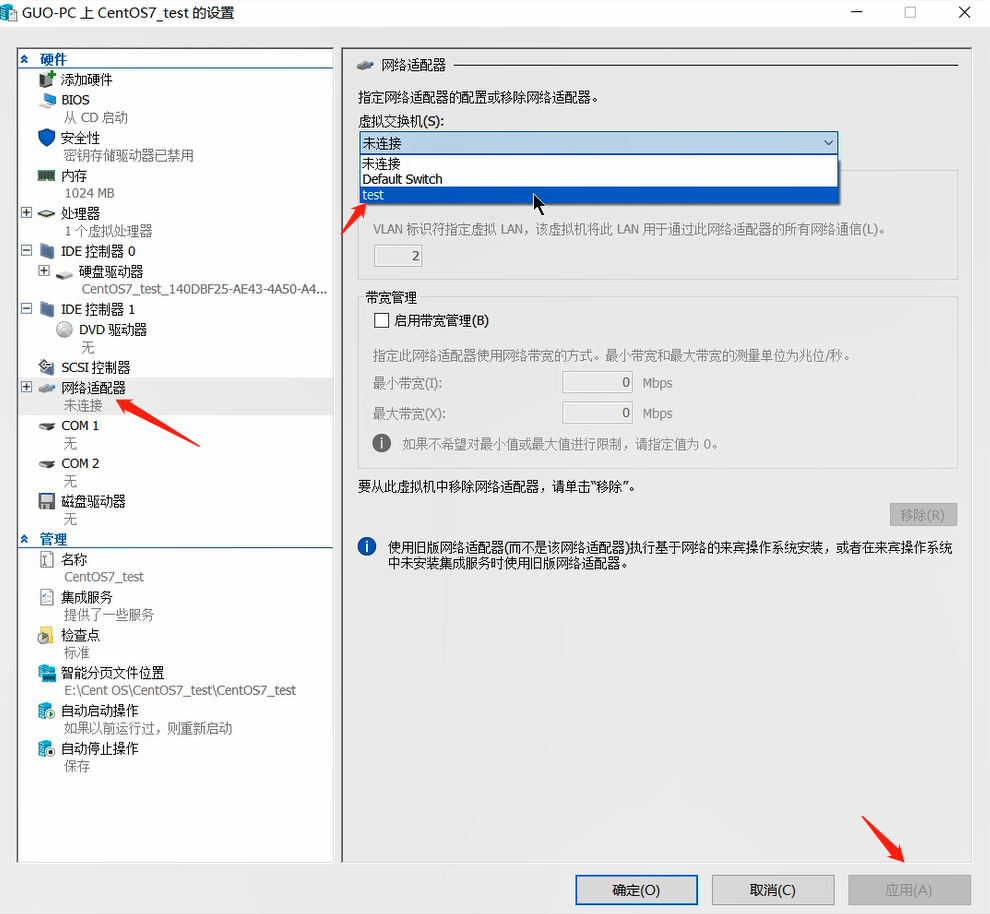
这个时候配置完了外部网络,但是还是不能上网,我们还需要配置内部网络。
(2)内部网络配置
我们先输入
ip addr查看一下网卡信息
然后输入
cd/etc/sysconfig/network-scripts然后输入
ls查看信息,一般来说,第一个就是我们的网卡,我这个地方是ifcfg-eth0
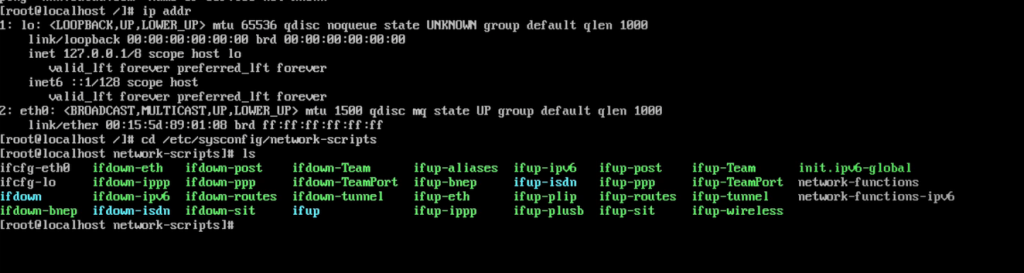
我们先看下网卡信息,输入
cat ifcfg-eth0
注意,ifcfg-eth0 是我网卡的名称,这个地方要改成你自己的网卡名称。
最后一项,ONBOOT=no,应该是yes,我们要修改他
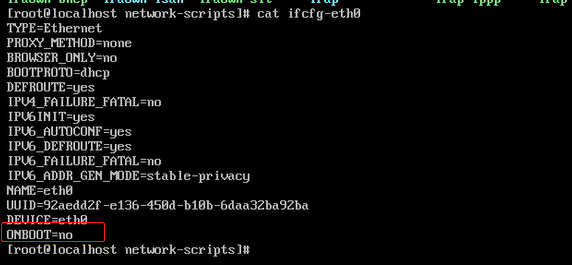
输入
vi ifcfg-eth0进入编辑模式(注意,编辑你自己的网卡名称)
按下 ”a“ 进入编辑模式
上下移动鼠标,移动到最后一项,将no改为yes。
先按一下 键盘上的 ”ESC“ 键,退出编辑模式
然后 输入 ”:wq“ ,注意,是引号里面的内容,要带冒号。然后按回车键
如果改完了,那么再输入 cat ifcfg-eth0 再次看下是否修改成功。
然后我们输入以下指令刷新网络
service network restart可以看出网络正常了。
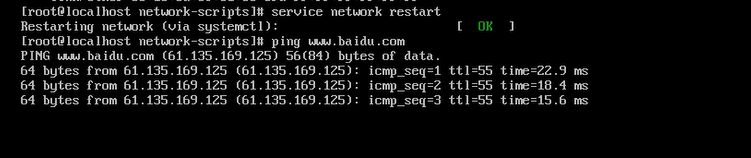
好了,完结,撒花!!
返回目录:其他